手機版MT4的安裝這裡就不多說了,下面介紹中可能需要舉例子說明,小編就以自己在英國韋德集團開的賬戶為例進項說明。
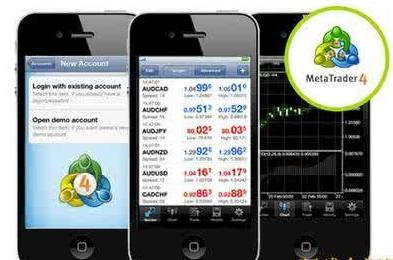
手機炒外彙——手 機 版MT4使 用 手 冊
用戶登錄(Andeoid版&iphone版)
一、頁面介紹
點擊手機圖标“

手機炒外彙——手 機 版MT4使 用 手 冊
”進入移動版MT4界面,會出現三個選項
1、開始無需注冊
2、打開個人模拟賬戶
3、登錄一個已有賬戶
二、開始無需注冊
此賬戶主要用于體驗使用。
在【賬戶選擇頁面】10秒鐘不做選擇,會自動跳轉并注冊一個新的模拟賬戶,同時贈送5000.00USD。(具體内容在模拟賬戶中介紹)
手機炒外彙——手 機 版MT4使 用 手 冊
” ,點擊進入。
2、這時進入【個人信息】界面,按提示填寫個人信息後點擊“創建賬戶”。(入金根據自身要求選擇)
3、進入【模拟賬戶請求】界面,顯示已設置好的賬戶信息(可以截屏保存備用),點擊下方“準備”。
*完成以上步驟即可進入【交易平台主頁面】。
四、登錄一個已有賬戶
1、點擊“登錄一個已有賬戶”選項,進入【選擇服務器】界面,搜索“westfield”,根據自己賬戶情況選擇對應的服務器例如“

手機炒外彙——手 機 版MT4使 用 手 冊
”,點擊進入。
2、進入【登錄】界面,輸入與服務器對應的“用戶賬号”和“密碼”,點擊“登錄”即可。
Meta Trader 4交易平台主要欄目介紹
一、賬戶管理
1、進入平台後,點擊左上角“

手機炒外彙——手 機 版MT4使 用 手 冊
”菜單鍵,出現導航界面。
2、點擊“賬戶管理”,可進入賬戶列表頁。顯示正在使用的賬戶以及曾經登錄過得其他賬号。
3、在右上角
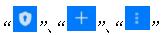
手機炒外彙——手 機 版MT4使 用 手 冊
是三個可操作按鈕。
依次分别為授權,可設置授權賬戶、密碼等;添加新賬戶;賬戶管理,可修改密碼、删除賬戶。
二、行情界面
1、頁面介紹
在行情界面可以看見各種産品的最新賣出價和買入價。
⑴、如果需要增加産品,可以點擊右上角的“ ”進行添加。
⑵、如果想要删除多餘的貨币對,可以點擊右上角的“

手機炒外彙——手 機 版MT4使 用 手 冊
⑶、界面下方是五個主菜單,從左到右分别是:行情、圖表、交易、曆史、新聞。點擊可進入對應界面。
2、功能介紹
長按任意商品可出現對應屬性條,包含“新交易”、“打開圖表”、“交易品種屬性”、“高級查看模式”。
“新交易”可建立市價或挂單;
“打開圖表”可查看産品幾個走勢圖;
“交易品種屬性”可查看交易規則;
“高級查看模式”可查看更詳細的報價。
三、圖表界面
在圖表界面裡,可以看見産品價格走勢圖,在圖标上方還有5個可操縱菜單

手機炒外彙——手 機 版MT4使 用 手 冊
依次分别為十字光标,可以顯示相應位置的時間和開、高、低、收價格;技術指導添加菜單;選擇報價的産品類型,可選項有EURUSD(歐元兌美元)、GBPUSD(英鎊兌美元)、UASCAD(美元兌加元)等等;報價顯示時段,可選項與M1(1分鐘圖)、M5(5分鐘圖)、M15(15分鐘圖)、M30(30分鐘圖)、H1(1小時圖)、H4(4小時圖)、D1(日線圖)、W1(1星期圖)以及MN(月線圖);建立新訂單。
四、交易界面
1、在交易界面裡,可以查看到賬戶明細,包括當前結餘、淨值、可用預付款、預付款比率、預付款等。
2、未平倉訂單和已建立的挂單也分别顯示在“價位”和“訂單”項目中。
3、點擊交易訂單,即可查看該賬交易單的詳細資料。
4、長按交易單,在彈出的信息窗口,可選擇平倉、修改訂單、查看圖表等。
五、曆史界面
1、在曆史界面中,可以查看到賬戶目前的利潤、結餘及已平倉訂單、被删除挂單、注資、取款以及交易單的盈虧詳情。
2、點擊頁面上方的“$”,在下選項中可選擇需要顯示的交易品種。
3、點擊頁面上方的“↑↓”,在下選型中可按需求進行排序。
4、點擊頁面上方的“日曆圖形”,在下選項中可選擇需要顯示的時間。
MetaTrader4交易平台功能與操作——訂單功能介紹
一、市價成交
1、在【行情】界面裡,點擊您需要交易的産品,如“EURUSD”(歐元兌美元),在彈出的信息窗口中,點擊“新交易”。
2、選擇需要交易的“手數”,輸入框兩側可調節交易量,然後根據需要選擇“賣出sell”或“買入buy”,訂單即可執行。
3、完成下單後,點擊【完成】,該訂單将在“交易”中顯示。
二、挂單交易
1、挂單類型
挂單分為以下4類:
買入止損(Buy stop):相對目前價而言,高于現價的挂單買進操作指令。
買入限價(Buy limit):相對目前價而言,低于現價的挂單買進操作指令。
賣出止損(Sell stop):相對目前價而言,低于現價的挂單買進操作指令。
買入限價(Sell limit):相對目前價而言,高于現價的挂單買進操作指令。
2、操作方法
⑴、在行情界面,點擊需要交易的産品,如“EURUSD”(歐元兌美元),在彈出的信息窗口中,點擊“新交易”。
⑵、在新頁面中點擊“即時執行”,根據需要在下選項中選擇所需項目。
⑶、選擇需要交易的手數(輸入框兩側可調節交易量),然後設置建倉價格。
三、如何修改挂單
在交易選項中,長按需要修改的挂單,您可以根據需要,修改開倉價格,點擊“修改”即可。
四、如何删除挂單
在交易選項中,長按需要删除的挂單,直接點擊“删除”按鈕即可。
五、止損止盈
止損止盈有利于鎖定利潤和控制風險,建立訂單時,可以同時設置止損或止盈,你也可以長按已建立訂單,修改止損和獲利價格。
點擊已建立的市價單,在新頁面中根據需要設置止損和獲利價格,設置成功後點擊“修改”即可。
六、如何平倉
在交易界面中,長按需要平倉的市價單,在新頁面中點擊下方“平倉”按鈕即可。
Meta Trader4交易平台功能與操作——圖表的功能與設置
一、添加技術指标
點擊圖表界面右上角“∮”,進入設置界面,點擊“∮ ”,在現在的常用技術指标中,點擊需要添加的技術指标,設置完成後點擊“完成”即可添加至圖表中。
二、删除技術指标
如果需要修改技術指标的參數,可以長按該技術指标,選擇“編輯”,在彈出的信息窗口中,根據需要進行設置,設置完成後點擊“完成”即可。
如果需要删除技術指标,可以長按該技術指标,選擇“删除”即可。
,更多精彩资讯请关注tft每日頭條,我们将持续为您更新最新资讯!